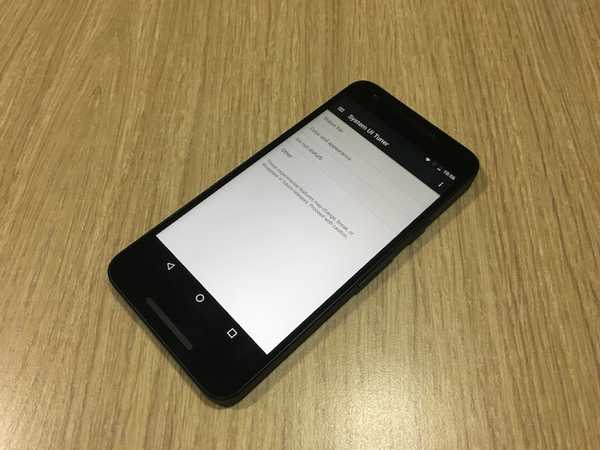
Thomas Glenn
0
1961
371
Se você é um nerd do Android, deve conhecer bem as opções do System UI Tuner. O System UI Tuner é um conjunto de recursos experimentais ocultos no Android e estreou com o Android 6.0 Marshmallow. A boa notícia é que também faz parte do Android N e vem com um novo pacote de truques. Então, quais são as novas opções que ele traz e como desbloqueá-lo no Android N? Bem, aqui está como:
Ativar o sintonizador de interface do sistema no Android N
Em primeiro lugar, você precisará habilitar o System UI Tuner no Android N para desbloquear os truques interessantes que ele oferece. Para fazer, vá para Configurações rápidas, disponível rapidamente, a partir da aba de notificações e pressione e segure o ícone de engrenagem Configurações por cerca de 5 segundos. Depois de soltar a pressão, você receberá uma mensagem dizendo "Parabéns! O System UI Tuner foi adicionado às Configurações". Você encontrará o System UI Tuner na parte inferior da página Configurações.
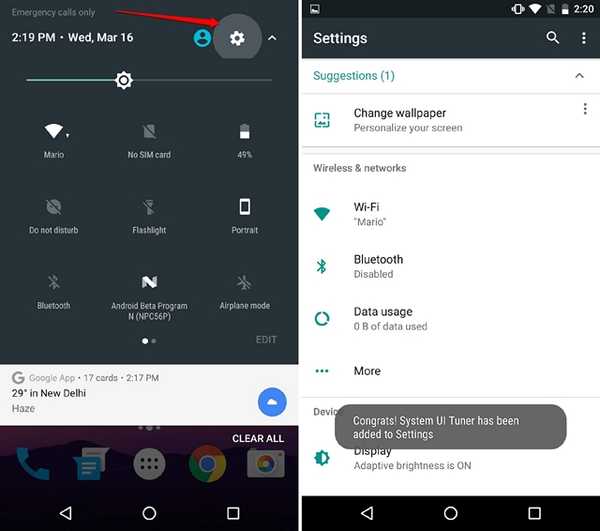
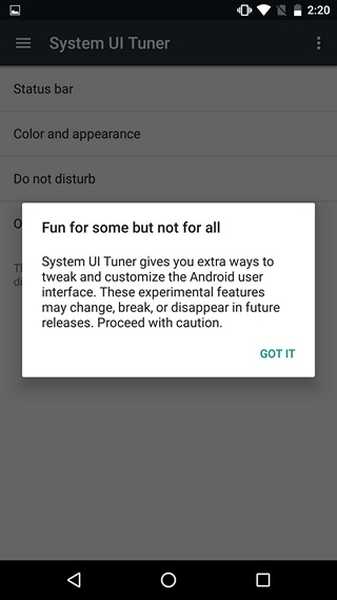
Depois de ativar o System UI Tuner no Android N, aqui estão algumas opções que você pode tentar:
Nota: Como o Google coloca, esses são recursos experimentais; portanto, eles podem não funcionar tão bem quanto o esperado. Para removê-lo, você pode pressionar novamente novamente a roda dentada Configurações e selecionar “Remover” quando um prompt aparecer.
1. Ative o modo noturno
O Modo noturno, também conhecido como Modo escuro, que fazia parte do Android M Preview, está de volta e faz parte das opções do System UI Tuner. Você pode ativá-lo através das Configurações rápidas ou vá para System UI Tuner-> Cor e aparência-> Modo noturno. O tema sombrio para Android agora vem com a capacidade de ativar automaticamente, dependendo da sua localização e hora do dia. Você também pode ajustar o tom e o brilho do tema.
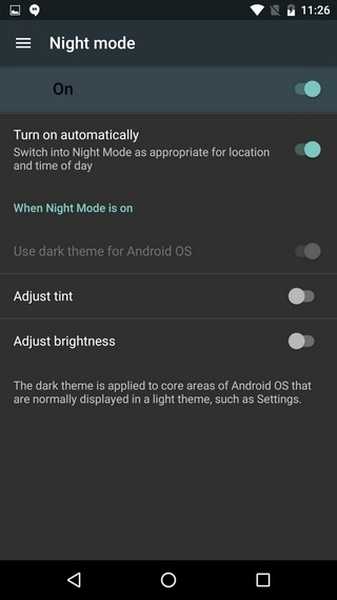
2. Calibre a exibição
Se você não estiver satisfeito com as cores da tela, poderá calibrá-lo com o Android N. Para calibrar a tela do dispositivo, vá para System UI Tuner-> Cor e aparência-> Calibrar exibição. Você pode alterar as três barras que dizem Red, GReen e Blue. O recurso não funciona em tempo real no momento e você terá que clique em "Aplicar" para ver as alterações. Se você gosta do que vê, pode selecionar Ok, caso contrário, as configurações serão redefinidas.
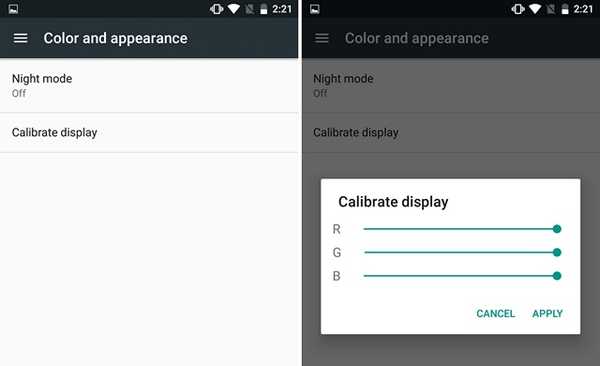
3. Ative o gesto para ativar a tela dividida
A multitarefa em tela dividida é o maior atrativo do Android N, pois finalmente traz a verdadeira multitarefa azul para o sistema operacional. Embora a ativação do modo de múltiplas janelas seja bastante fácil, o System UI Tuner inclui uma opção para permitir que um gesto inicie o modo. Para habilitar o gesto, vá para Sintonizador da interface do sistema-> Outro e ligue "Ativar o gesto de deslizar para tela dividida". Uma vez ativado, você pode sinicie o modo de tela dividida deslizando o botão para cima / multitarefa e parece bem legal.
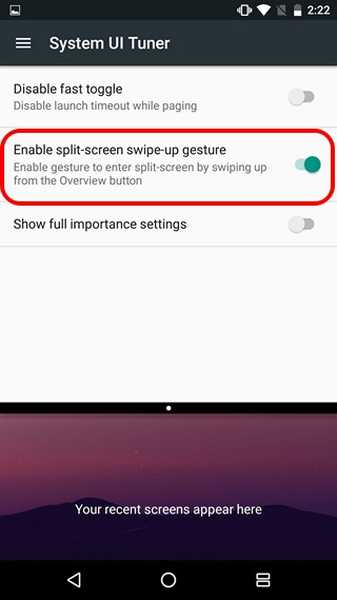
4. Mostrar porcentagem da bateria
O Android N mostra a porcentagem de bateria do seu dispositivo durante o carregamento, mas se você deseja ver a porcentagem da bateria o tempo todo, há uma opção para isso em System UI Tuner-> Barra de Status. Basta rolar para baixo e tocar no Opção de bateria. Então. selecione "Sempre mostrar porcentagem"E você verá a porcentagem de bateria sendo exibida o tempo todo.
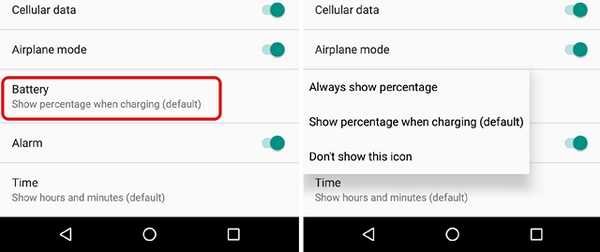
5. Altere o estilo do relógio na barra de status
Não gosta do estilo do relógio na barra de status do Android N? Você pode mudar isso acessando Sintonizador da interface do sistema-> Barra de status-> Hora. Você pode optar por mostre segundos junto com as horas e minutos ou você pode até ocultar o ícone do relógio. Nesta página, você pode ocultar qualquer outro ícone de configuração do sistema na barra de status, como Wi-Fi, Bluetooth, Dados de celular, etc..
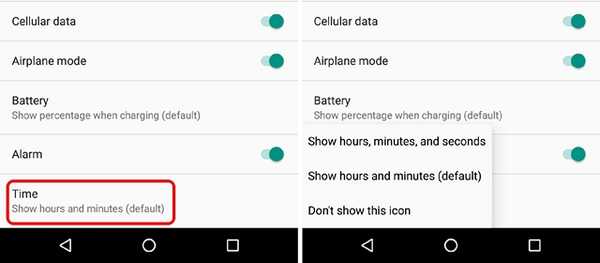
6. Liga / desliga 'Não perturbe' com os botões de volume
Não perturbe é um recurso que usamos com freqüência e você pode ativá-lo ou desativá-lo com os botões de volume. Para ativar a configuração dos botões de volume com Não perturbe, vá para System UI Tuner-> Não perturbe e ative "Mostrar com controles de volume" e "Atalho dos botões de volume". Depois de ativá-lo, você verá o botão Ativar 'Não perturbe' ao pressionar o botão de volume e poderá Ligar 'Não perturbe' pressionando o botão de diminuir o volume.
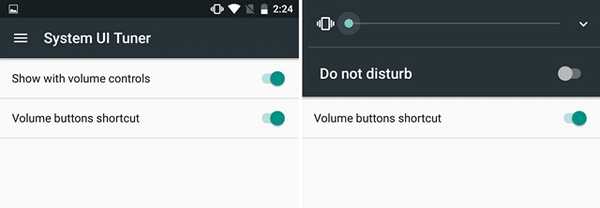
7. Mostrar 'configurações de importância total' para definir a prioridade das notificações
Enquanto ainda estamos para desbloquear todo o seu potencial, "Configurações de importância total”Permitem definir notificações prioritárias. Você pode habilitá-lo em Sintonizador da interface do sistema-> Outros. Depois de ativá-lo, deslize uma notificação levemente e toque na roda dentada de configurações entende. Você verá uma barra, que permitirá definir a prioridade das notificações de baixa importância para importância urgente.
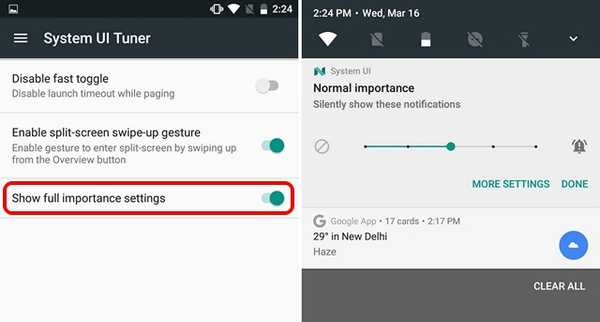
VEJA TAMBÉM: Android N vs. Marshmallow Android: o que mudou?
Tentei essas opções do System UI Tuner no Android N?
Essas opções do System UI Tuner no Android N podem ser recursos experimentais, mas trazem funcionalidades adicionais, o que é útil. Eles também parecem funcionar surpreendentemente bem, contraditórios ao rótulo "experimental". Portanto, se você instalou o Android N em um dos dispositivos Nexus, experimente o System UI Tuner e deixe-nos saber o que sente.















